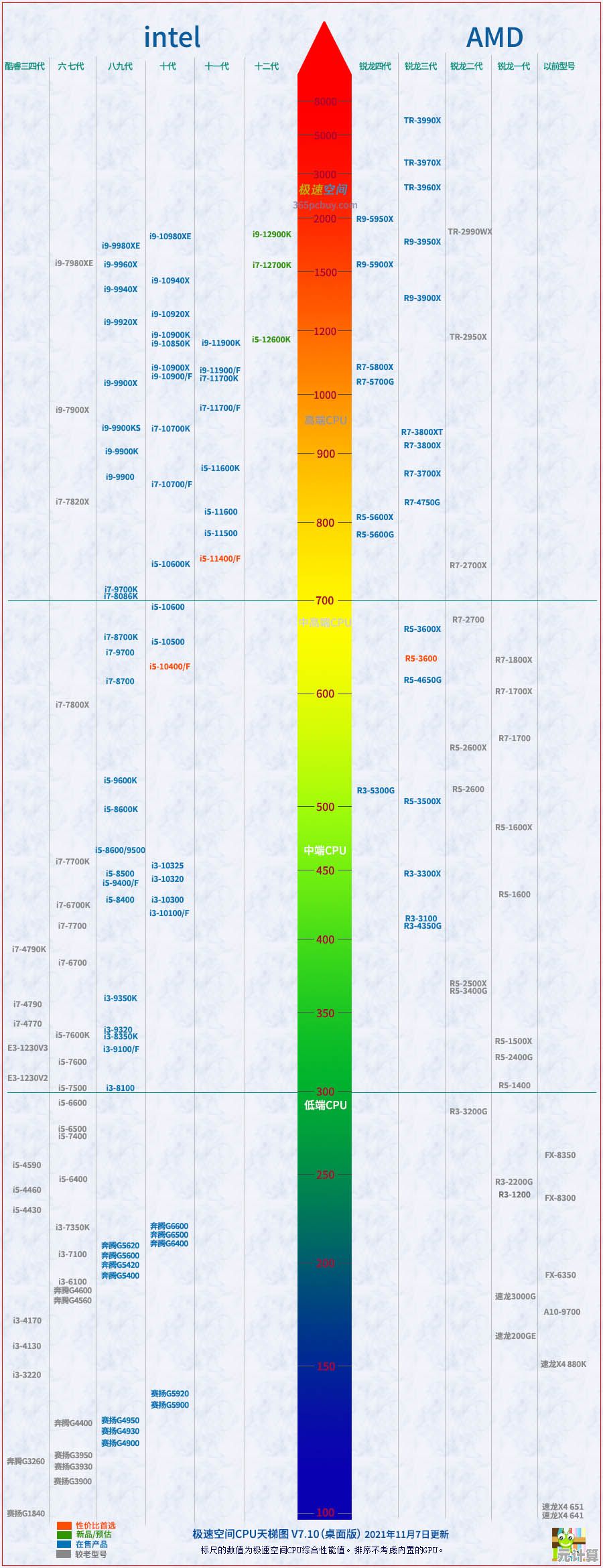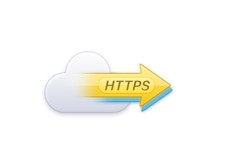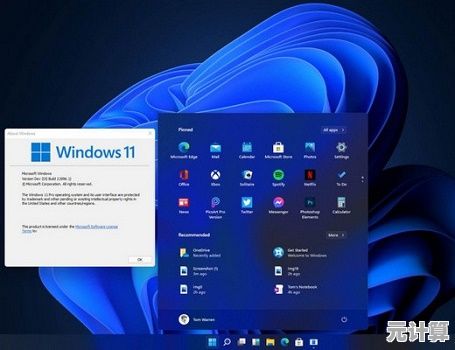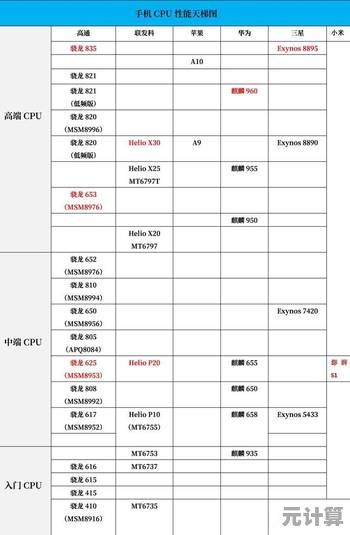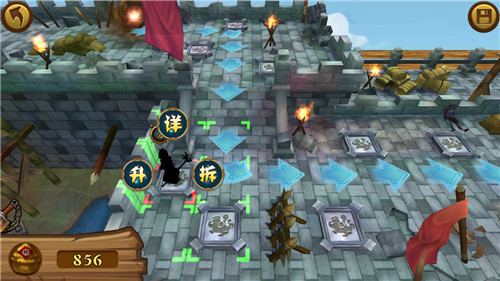硬盘分区技巧:最大化存储效率与系统运行速度提升策略
- 问答
- 2025-09-21 04:45:29
- 1
那些没人告诉你的「骚操作」
我猜大多数人第一次给硬盘分区时,都是跟着网上的教程,机械地划个C盘装系统,D盘放文件,E盘存电影……然后几年后发现C盘爆红,D盘塞满,E盘却空得能跑马。这分区策略,简直比我的大学课表还离谱。
分区不是切蛋糕,别按「感觉」来
很多人分区的逻辑是:「C盘100G够了吧?D盘随便分个300G,剩下的丢E盘。」结果呢?系统更新几次后,C盘莫名其妙只剩10G,疯狂弹窗警告,而E盘常年闲置50%空间,像极了你的健身房年卡。
我的翻车案例:去年给一台老笔记本换固态,心想「256G的盘,C盘分80G肯定够用」,结果Win11+Adobe全家桶+临时文件直接教做人,三个月后C盘红了,被迫用分区工具扩容,差点把数据搞丢。
建议:
- 系统盘(C盘)至少留150-200G,别信「Win10只要30G」的鬼话,系统更新、缓存、临时文件都是空间黑洞。
- 软件安装分区单独划一块(比如D盘),避免和系统盘互相挤占。
- 冷数据(电影、备份)扔机械硬盘,别浪费SSD的宝贵空间。
4K对齐?别等卡成PPT才想起来
如果你分区时没勾选「对齐到4096扇区」,SSD的性能可能直接打七折。这就像开跑车却忘了松手刹,速度上不去还狂耗寿命。
如何检查:用AS SSD Benchmark工具,看左上角有没有「1024K-OK」,如果是「BAD」就赶紧重分区吧(备份数据先!)。
分区神器推荐:别再用Windows自带的了
Windows磁盘管理工具?功能简陋得像诺基亚贪吃蛇,我折腾过一堆第三方工具,最推荐这两个:
- DiskGenius:能无损调整分区,救数据一流,界面丑但实用。
- AOMEI Partition Assistant:操作直观,适合小白,还能迁移系统。
血泪教训:有次用某国外分区工具,手滑点了「快速分区」,结果整个硬盘被清空……从此养成了「先备份再操作」的PTSD。
分区策略:游戏玩家的隐藏技巧
如果你常玩Steam游戏,试试把库单独分一个区,好处:
- 重装系统时不用重下100G的游戏(别问我怎么知道的)。
- 不同硬盘分库,机械盘存老游戏,SSD放3A大作,加载速度起飞。
玄学环节:分区数量影响性能?
网上有人说「分区越多速度越慢」,其实对SSD影响微乎其微。真正拖慢速度的是:
- 分区塞到95%以上(SSD会降速)。
- 把虚拟内存、下载文件夹丢在机械硬盘的分区里。
我的做法:系统+软件一个区,游戏一个区,剩下的统一不分区(用文件夹分类),减少「空间浪费焦虑」。

分区是门「后悔学」
无论你怎么分,最后都会后悔。就像剪头发,刚弄完总觉得哪里不对,但记住:
- 系统盘往大了分;
- 重要数据别放C盘;
- 手贱前先备份。
(完)


本文由相孟于2025-09-21发表在笙亿网络策划,如有疑问,请联系我们。
本文链接:http://max.xlisi.cn/wenda/32887.html